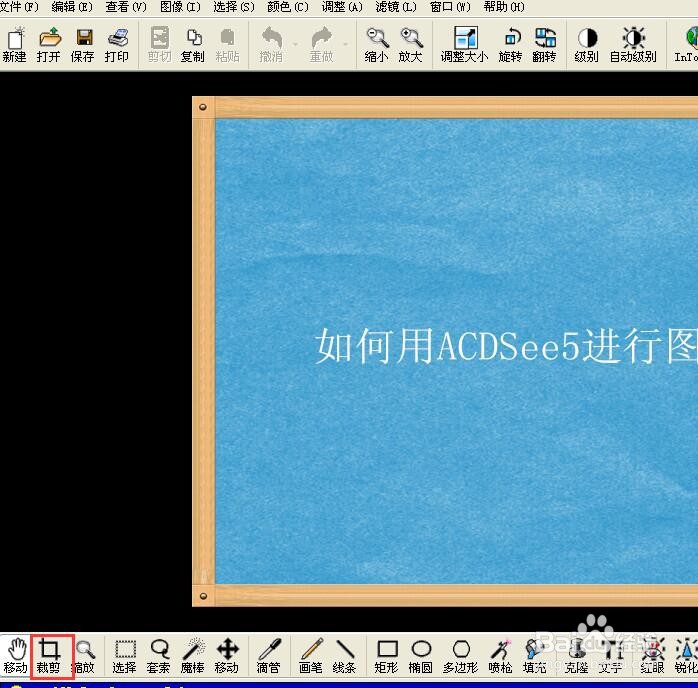如何用ACDSee5进行图片裁剪
1、找到打开图片的按钮。
2、打开需要剪裁的图片并点击编辑器。
3、找到剪裁工具。
4、进行剪裁区域选择。
5、双击后完成剪裁。
6、总结1.找到打开图片的按鸵晚簧柢钮。2.打开需要剪裁的图片并点击编辑器。3.找到剪裁工具。4.进行剪裁区域选择。5.双击后完成剪裁。
声明:本网站引用、摘录或转载内容仅供网站访问者交流或参考,不代表本站立场,如存在版权或非法内容,请联系站长删除,联系邮箱:site.kefu@qq.com。
阅读量:85
阅读量:20
阅读量:39
阅读量:94
阅读量:82